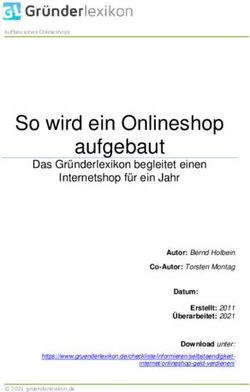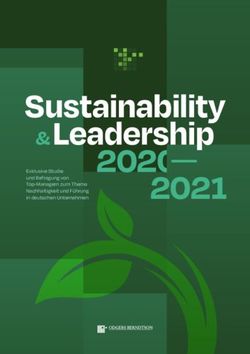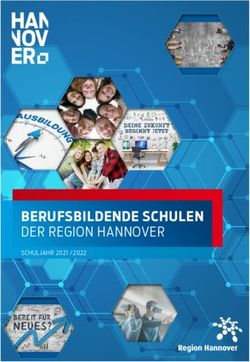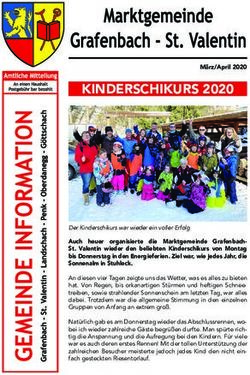SAM.Auswertesoftware 1995 - 2003 by KE Knestel Elektronik GmbH - Handbuch zur
←
→
Transkription von Seiteninhalten
Wenn Ihr Browser die Seite nicht korrekt rendert, bitte, lesen Sie den Inhalt der Seite unten
Handbuch zu SAM.Auswertesoftware
Handbuch zur
SAM.Auswertesoftware
© 1995 - 2003 by KE Knestel Elektronik GmbH
KE Knestel Elektronik GmbH
Osterwalder Straße 12
87496 Hopferbach
Tel.: 08372/708-0
Fax: 08372/2384
eMail: SAM.Auswertesoftware@knestel.de
Seite 1Handbuch zu SAM.Auswertesoftware
Menuestruktur SAM.Auswertesoftware........................................................................................... 4
Systemvoraussetzungen .................................................................................................................. 5
Wie wird ein Wettkampf durchgeführt? ......................................................................................... 5
Hauptmenue .................................................................................................................................... 6
Wettkampfmenue............................................................................................................................ 7
Wettkampf anlegen/bearbeiten ....................................................................................................... 8
Internationaler Wettkampf .............................................................................................................. 9
Disziplin definieren......................................................................................................................... 9
Schützen aufnehmen ..................................................................................................................... 11
Schützen Import/Export ................................................................................................................ 12
Globale Schützendatenbank.......................................................................................................... 13
Verein aufnehmen ......................................................................................................................... 14
Mannschaften zusammenstellen ................................................................................................... 14
Drucken......................................................................................................................................... 15
Scheiben auswerten....................................................................................................................... 16
Ergebnisse berechnen und drucken............................................................................................... 17
Filter setzen ................................................................................................................................... 20
Serie suchen .................................................................................................................................. 21
Serie bearbeiten............................................................................................................................. 21
Rundenwettkampf ......................................................................................................................... 22
Mannschaftseditor (Rundenwettkampf)........................................................................................ 23
Sonstiges ....................................................................................................................................... 24
Konfiguration ................................................................................................................................ 25
Scheiben definieren....................................................................................................................... 27
Optische Gestaltung...................................................................................................................... 29
Erweiterte Programmoptionen ...................................................................................................... 30
Wettkampfklassen bearbeiten ....................................................................................................... 33
Alte Datenbanken übernehmen..................................................................................................... 34
Datenbanken prüfen und reparieren.............................................................................................. 34
Systemübersicht ............................................................................................................................ 35
Schaltersymbole............................................................................................................................ 35
Maschine anschließen ................................................................................................................... 36
Fehlerbehebung (defekte Schnittstelle am PC)............................................................................. 37
Fehlerbehebung (defekte Schnittstelle an der Maschine) ............................................................. 38
Fehlerbehebung (falsche Konfiguration) ...................................................................................... 38
Fehlerbehebung (falsche Schnittstelle) ......................................................................................... 38
Fehlerbehebung (falsches Kabel/falscher Adapter) ...................................................................... 38
Fehlerbehebung (Kabel nicht richtig angeschlossen) ................................................................... 38
Datenverarbeitung mit Fremdprogrammen................................................................................... 39
Dateiformat Exportdatei................................................................................................................ 39
Flags für die Disziplinen der Serie................................................................................................ 40
Kennnummer für die Waffenart.................................................................................................... 40
Glossar - verwendete Begriffe ...................................................................................................... 41
Adler-Wertung .............................................................................................................................. 41
Browser ......................................................................................................................................... 41
Button............................................................................................................................................ 41
Seite 2Handbuch zu SAM.Auswertesoftware
Radiobutton................................................................................................................................... 41
Deckserie (nach UIT).................................................................................................................... 41
Deckserie (vereinsübliche Form) .................................................................................................. 42
DSB-Scheibe................................................................................................................................. 42
Innenzehner................................................................................................................................... 42
Teiler-Wertung, Blattl-Wertung ................................................................................................... 42
Schuss ........................................................................................................................................... 43
Scheibe.......................................................................................................................................... 43
Serie .............................................................................................................................................. 43
Spiegel........................................................................................................................................... 43
SAM 4000..................................................................................................................................... 43
FAQ: Häufige gestellte Fragen ..................................................................................................... 43
Eingetragene Warenzeichen.......................................................................................................... 45
BSSB-2000 ................................................................................................................................... 45
BSSB Win..................................................................................................................................... 45
Windows 95, Windows 98, Windows ME.................................................................................... 46
Windows NT, Windows 2000 Professional, Windows XP .......................................................... 46
Technische Änderungen vorbehalten............................................................................................ 46
Seite 3Handbuch zu SAM.Auswertesoftware
Menuestruktur SAM.Auswertesoftware
Hauptmenue
Auswerten Ergebnisse
Runden- Wettkampf mit Serie berechnen Drucken Sonstiges
wettkampf SAM4000 suchen und drucken
(gewählte) Serie Datenbank- Scheiben Wettkampf-
Serie Konfiguration klassen
löschen wartung definieren
bearbeiten definieren
Wettkampf Wettkampf Wettkampf Schützen Mannschaften Schützen Urkunde Serie Meist-
anlegen/ zusammen- beteiligung
bearbeiten wählen löschen aufnehmen stellen drucken drucken drucken drucken
Disziplinen Verein Schützen
definieren aufnehmen Import / Export
Runden- Konfiguration
wettkampf
Auswerten Programm-
Mannschaften Disziplin mit Ergebnis Ergebnis Drucker optionen Schriftarten Optische
bearbeiten definieren SAM4000 berechnen drucken einstellen einstellen wählen Gestaltung
Ergebnisse
berechnen
und drucken
Mannschafts- Rangliste Urkunde
wertung drucken
Seite 4Handbuch zu SAM.Auswertesoftware
Systemvoraussetzungen
Mindestausstattung
IBM-kompatibler PC ab einem Prozessor mit 400 MHz
16 MB Arbeitsspeicher (RAM) für Windows 95; entsprechend mehr für andere Windows-Versionen
3,5" Diskettenlaufwerk
VGA-Grafikkarte mit Mindestauflösung 640x480 bei 16 Farben.
Microsoft Windows Windows 95/98/ME oder Windows NT/2000/XP
Windows-kompatible Maus
serielles Schnittstellenkabel (Nullmodem), sehen Sie hierzu das Beiblatt zur Maschine oder die Hilfe
zu Maschine anschließen
eine freie serielle Schnittstelle (FIFO 16550) für die Maschine
empfohlene Rechnerausstattung (zusätzlich zu obigen Angaben)
Prozessor mit 800MHz
32 MByte Arbeitsspeicher (RAM) für Windows 95 bzw. 64 MByte bei Windows 98 und Windows NT;
128 MByte bei Windows 2000, Windows XP und Windows ME.
SVGA-Grafikkarte mit Auflösung 1024x768 bei 32768 Farben oder besser
Ein heute erhältlicher neuer Rechner (IBM-kompatibler PC) erfüllt diese Voraussetzungen ohne
Probleme.
Bei Laptops geht man inzwischen dazu über, auf die seriellen Schnittstellen ganz zu verzichten. In
diesem Fall haben Sie die Möglichkeit, einen USB-seriell-Wandler einzubauen, der eine serielle
Schnittstelle am USB-Port bildet.Mit den von uns getesten Adaptern lief der Betrieb der
SAM.Auswertesoftware ohne Probleme.
Wie wird ein Wettkampf durchgeführt?
Um einen Wettkampf mit SAM.Auswertesoftware durchführen zu können, benötigt man prinzipiell vier
Dinge:
Disziplinen, die geschossen werden
eine Wettkampfdefinition
die Schützen, die beteiligt sind
eine Auswertemaschine
Wettkampfvorbereitung
Wettkampf anlegen
Unter dem Menuepunkt Wettkampf im Hauptmenue wählen Sie Wettkampf anlegen/bearbeiten
Mit Neu anlegen erzeugen Sie einen neuen Wettkampf.
Sind bereits Disziplinen definiert, so können Sie diese mit Disziplinen zufügen diesem Wettkampf
zuordnen, ansonsten müssen Sie diese erst mit Disziplin definieren anlegen
Ist ein Wettkampf nun angelegt mit allen Disziplinen und benötigten Wettkampfdaten, speichern Sie
diesen (mit Speichern) und verlassen den Bildschirm mit Escape.
Schützen zu einem Wettkampf aufnehmen
Ist das geschehen, erscheint im Wettkampfmenue die Option Schützen aufnehmen. Wählen Sie diesen
Punkt an und geben Sie alle Schützen ein oder importieren Sie diese aus dem Programm BSSB-2000
(über dessen Exportdatei TXT055.DAT), aus der globalen Schützendatenbank oder von einem
vorhandenen Wettkampf, aus dem Sie die Daten vorher exportiert haben.
Seite 5Handbuch zu SAM.Auswertesoftware
Wettkampf durchführen
Scheiben auswerten
Wenn nun der Wettkampf mit allen Disziplinen und Schützen definiert ist, kann er gestartet werden.
Kehren Sie dazu ins Hauptmenue zurück und wählen Scheiben auswerten. Werten Sie nun alle Scheiben
für diesen Wettkampf aus.
Wettkampf abschließen
Ergebnisse ermitteln
Ist die Auswertung abgeschlossen, können Sie wiederum vom Hauptmenue aus den Punkt Ergebnisse
berechnen und drucken auswählen. Wählen Sie dort eine Disziplin aus und lassen sich die Rangliste
ausgeben. Nach Eingabe einer Schützennummer können Sie auch eine Urkunde für diesen Schützen
ausgeben lassen.
Hauptmenue
Auf der rechten Bildschirmseite finden Sie den aktuellen Wettkampf in einer kleinen Übersicht. Ist kein
Wettkampf ausgewählt, fehlt diese Angabe.
Links finden Sie die Einsprünge zu den einzelnen Menuepunkten.
Wettkampf
Hier finden Sie alles, was mit der Wettkampfverwaltung zu tun hat.
Sie können hier
Disziplinen definieren
Wettkämpfe anlegen
Wettkämpfe auswählen
Schützen für einen Wettkampf angegeben
Mannschaften zusammenstellen
Wettkämpfe löschen
Rundenwettkampf
Damit haben Sie einen schnellen Zugriff auf alle für einen Rundenwettkampf benötigten Funktionen.
Durch das Anwählen dieses Menuepunktes wechselt das Programm in den Rundenwettkampfmodus.
Dieser wird beim Starten des Wettkampfmenues wieder verlassen.
Scheiben auswerten
Die Scheibenauswertung mit der Maschine.
Dieser Punkt steht nur zur Verfügung, wenn bereits ein Wettkampf gewählt wurde und der
Rundenwettkampfmodus nicht aktiv ist.
Für Rundenwettkämpfe wählen Sie bitte den Menuepunkt Rundenwettkampf an und starten die
Auswertung von dort.
Serie bearbeiten
Hier können nachträglich die Schüsse einer Serie verändert werden.
Dieser Punkt steht nur zur Verfügung, wenn bereits ein Wettkampf gewählt wurde.
Ergebnisse berechnen
Damit können Sie die Ranglisten in Mannschafts- und Einzelwettbewerben berechnen und ausdrucken
lassen.
Drucken
Die geeigneten Ausdrucke können zumeist an jeweils geeigneter Stelle gemacht werden. Unter dem
Menuepunkt Drucken sind diese zusammengefasst noch einmal vereint. Dazu kommt die Möglichkeit
Seite 6Handbuch zu SAM.Auswertesoftware
Startlisten zu drucken.
Sonstiges
Alles was nicht unbedingt mit der Auswertung und dem Durchführen von Wettkämpfen zu tun hat, findet
sich unter diesem Menuepunkt. Dazu gehört das Datenbankhandling und die Konfiguration der Software
(Drucker, Schnittstellen)
Optionen sperren
Mit diesem Button kann ein Programmpasswort gesetzt werden. Ist dies erfolgt, kann vom Hauptmenue
aus nur mehr in das Scheibenauswerten gewechselt werden. Bei einem weiteren Aufruf des Buttons wird
das Passwort abgefragt und bei richtiger Eingabe wieder gelöscht.
Der Passwortschutz bleibt auch nach dem Programmende erhalten.
Zum Setzen des Passwortes erscheint ein Eingabefenster mit zwei Feldern zur Passworteingabe. In das
eine kommt das Passwort selbst, in das andere zur Bestätigung das selbe nochmals.
Groß- / Kleinschreibung wird nicht unterschieden.
! Das Passwort bleibt auch nach Programmende erhalten und hat beim nächsten Programmstart immer
noch Gültigkeit! Bitte seien Sie daher sorgsam mit der Verwendung des Passwortes, da Sie bei
Vergessen des Passwortes die Optionen nicht mehr aktivieren können.
Wettkampfmenue
Von hier aus treffen Sie alle Vorbereitungen für einen Wettkampf (zumindest soweit es
SAM.Auswertesoftware betrifft...)
Schützen
Schützen aufnehmen
ermöglicht es Ihnen, die an einem Wettkampf beteiligten Schützen einzugeben.
Diese Funktion steht nur zur Verfügung, wenn auch ein Wettkampf ausgewählt ist.
Mannschaften zusammenstellen
Hier können Sie Mannschaften für einen Wettkampf zusammenstellen.
Diese Funktion steht nur zur Verfügung, wenn auch ein Wettkampf ausgewählt ist.
Wettkampfklassen korrigieren
Damit werden für alle Schützen die Wettkampfklassen geprüft und falls nötig neu gesetzt. Dies ist
beispielsweise dann sinnvoll, wenn die Wettkampfklassen geändert wurden.
Wettkampf
Wettkampf anlegen/bearbeiten
erzeugt einen neuen Wettkampf bzw. erlaubt es, einen vorhandenen Wettkampf zu ändern.
Wettkampf wählen
dient dazu, den aktuellen Wettkampf auszuwählen, mit dem weiter verfahren werden soll.
Rundenwettkämpfe, die über das Rundenwettkampfmodul angezeigt wurden, stehen hier nicht zur
Verfügung. Dieses können nur über das Rundenwettkampfmenue ausgewählt und gestartet werden.
Wettkampf löschen
löscht einen Wettkampf aus der Datenbank. Damit sind alle Daten, die diesen Wettkampf betreffen
unwiederbringlich verloren. Daher ist diese Funktion mit größter Vorsicht zu genießen.
Seite 7Handbuch zu SAM.Auswertesoftware
Drucken
Damit erhalten Sie eine Komplettübersicht über alle definierten Wettkämpfe mit den dazugehörigen
Disziplinen.
Wettkampf anlegen/bearbeiten
Hier stellen Sie das Grundgerüst für einen Wettkampf zusammen. Sie geben ihm einen Namen und fügen
die benötigten Disziplinen dazu.
Wettkampfdaten angeben
Geben Sie zunächst den Namen des Wettkampfes an.
Wettkampfmodus
Wählen Sie, ob der Wettkampf national oder international sein soll.
Wählen Sie manuelle Scheibennummern, wenn Sie bei der Auswertung die Scheibennummern von Hand
angeben wollen. Dies ist sinnvoll, wenn Sie die Reihenfolge der Scheiben - insbesondere für Deckserien -
fest vorgegeben haben und daher die Scheiben beispielsweise von 1 bis 40 durchnummeriert sind. Wenn
Sie dies nicht möchten, werden die Scheiben generell in der Reihenfolge gespeichert, in der Sie
eingelesen werden.
Der Wettkampf kann Wahlweise nach UIT- oder nach der für Vereine üblichen Form gewertet werden.
Dies betrifft in erster Linie die Bewertung von Schützen bei Ergebnisgleichheit.
Bei der Wertung nach UIT wird nur jeweils die beste Serie jedes Schützen berücksichtigt. Diese wird
dann nach der Sportordnung mit der eines ergebnisgleichen Schützen verglichen.
Ist dieser Punkt nicht angewählt, wird nach der in den meisten Vereinen üblichen Form vorgegangen.
(Vereinsnorm)
Austragungsort und Datum
Austragungsort und die Zeiten des Wettkampfes sind optional, erscheinen aber auf den Ausdrucken und
sollten daher angegeben werden.
Disziplinen für einen Wettkampf zusammenstellen
Disziplin definieren
Damit wird der Bildschirm zum Definieren der Disziplinen aufgerufen.
Disziplinen werden wettkampfübergreifend definiert. Einmal erzeugt können sie auch in späteren
Wettkämpfen wieder verwendet werden.
Disziplin zufügen
Sie erhalten eine Auswahl aller definierten Disziplinen und können die gewünschten auswählen und dann
zum Wettkampf zufügen lassen.
Es können pro Wettkampf maximal 20 Disziplinen definiert werden.
Ist ein Wettkampf als Rundenwettkampf definiert, so lässt sich nur eine Disziplin zu diesen Wettkampf
zufügen.
Disziplinen löschen
Um eine Disziplin wieder aus der Liste für den Wettkampf zu löschen, wählen Sie diese Disziplin
zunächst an und betätigen Sie dann den Button für Disziplin löschen.
Standardbuttons
Speichern
Damit wird der angelegte Wettkampf neu erzeugt bzw. Änderungen am Wettkampf gespeichert.
Falls ein geladener Wettkampf geändert wurde, wird vor dem Speichern gefragt, ob hier Änderungen
zurückgeschrieben werden sollen, oder ob ein neuer Wettkampf auf Basis dieses Wettkampfes angelegt
werden soll.
Laden
Über den Browser kann aus allen definierten Wettkämpfen einer ausgesucht und geladen werden.
Seite 8Handbuch zu SAM.Auswertesoftware
Neu anlegen
Löscht alle Daten für den Wettkampf und lässt damit eine komplette Neueingabe zu. Das eigentliche
Erzeugen des Wettkampfes erfolgt erst beim Speichern.
leeren Wettkampf aus einem vorhandenen erzeugen
Es ist auch möglich, einen Wettkampf zu laden, zu ändern und dann als einen neuen Wettkampf wieder
zu speichern. Wählen Sie dazu beim Speichern auf die Frage "Anhängen" oder "Überschreiben" den
Button "Anhängen" aus. In diesem Fall wird ein neuer Wettkampf mit den selben Eckdaten wie der
geladene erzeugt, also dem angegebenen Namen und den gewählten Disziplinen. Die Schützen, sowie
die Schussdaten werden aber gelöscht.
Bitte beachten!
Grundsätzlich sollten VOR dem Beginn eines Wettkampfes alle Daten für diesen Wettkampf bereits
definiert sein. Wenn Sie nachträglich noch die Wettkampfdaten verändern, können bereits gespeicherte
Serien nicht mehr zu dem geänderten Wettkampf passen. Eine solche Veränderung wird vom Programm
NICHT geprüft.
Internationaler Wettkampf
Im Ausdruck erscheint der Schütze nicht mit seinem Vereinsnamen, sondern mit der Nationskennung, für
die er schießt.
Disziplin definieren
Jeder Wettkampf besteht aus einer oder mehreren Disziplinen. Diese Disziplinen werden
wettkampfübergreifend definiert und stehen danach auch für neue Wettkämpfe zur Verfügung.
Der Menuepunkt Disziplinen definieren steht unter der Bildschirmmaske Wettkampf anlegen/bearbeiten
zur Verfügung.
Um eine Disziplin zu erzeugen, benötigen sie folgende Angaben:
Bezeichnung der Disziplin
Wählen Sie hier einen eindeutigen Namen (z.B. "LG Herren"). Dieser wird später in diversen
Auswahlmenues oder auch auf dem Ausdruck wieder auftauchen.
Wettkampfklassen
Welche Wettkampfklassen sind an dieser Disziplin beteiligt?
Wertung nach
wie wird diese Disziplin gewertet? Mögliche Angaben sind
Wertung nach Ringen (ohne Zehntelringe)
Wertung nach Ringen (mit Zehntelringen)
Wertung nach Teiler (auch Blattlprämie)
DSB-Wertung
Adler-Wertung
Waffenarten
Hier können eine oder mehrere Waffenarten angegeben werden, die für diese Disziplin zugelassen sind.
Diese werden dann in einer gemeinsamen Rangliste geführt, also nicht unterschieden. Ist eine getrennte
Auswertung für die einzelnen Waffenarten erwünscht, so müssen für jede Waffenart eigene Disziplinen
angelegt werden.
Serie
Damit wird die Gesamtzahl der Schüsse innerhalb einer Serie angegeben. Üblich sind beispielsweise 60
Seite 9Handbuch zu SAM.Auswertesoftware
Schüsse für Luftgewehr Herren.
Auswerteart
Einzelschütze
Jeder Teilnehmer wird einzeln gewertet. Dies entspricht einem normalen Wettkampf
Mannschaftswertung
Die Wertung erfolgt über Mannschaften. Diese werden aus einzelnen Schützen über die Funktion
Mannschaften zusammenstellen im Wettkampfmenue zusammengestellt und dann gemeinsam gewertet.
Die Größe der einzelnen Mannschaften lässt sich über den Punkt Mannschaftsgröße einstellen.
Vereinsmeisterschaft
Hier findet eine Wertung derjeniger Schützen in einem Wettkampf mit den besten geschossenen Serien
statt. Unter der Einstellung Vereinsmeister lässt sich dabei die Zahl der zu wertenden Serien festlegen.
Damit lässt sich der Vereinsmeister innerhalb eines Vereins ermitteln.
Mannschaftsgröße
Die Eingabefelder stehen nur zur Verfügung, wenn als Auswerteart die Mannschaftswertung angewählt
wurde.
maximale Größe
Für einen Mannschaftswettkampf lässt sich hier festlegen, wie viele Mitglieder eine Mannschaft haben
kann. Erlaubt sind maximal 20 pro Mannschaft bzw. 8 pro Mannschaft für Rundenwettkämpfe.
davon gewertet
Zusätzlich lässt sich auch angeben, wie viele der Mannschaftsmitglieder überhaupt in die Wertung
kommen. So lässt sich beispielsweise festlegen, dass von 5 Mannschaftsmitgliedern nur die besten 3
gewertet werden sollen.
Vereinsmeister
gewertete Serien
Da im Verein über das Jahr meist jeder Schütze eine unterschiedliche Anzahl Serien schießt, läßt sich
hier angeben, wie viele der Serien wirklich gewertet werden.
Das Eingabefeld steht nur zur Verfügung, wenn als Auswerteart der Vereinsmeister angewählt wurde.
Legt man hier 20 fest bei einer Seriengröße von 10 Schuss, hat man effektiv eine 200'er Serie, die am
Ende des Wettkampfes gewertet wird. Für jeden Schützen würden dabei die besten 20 Serien in sein
Ergebnis einfließen. Hat ein Schütze weniger Serien als die hier eingestellte Mindestanzahl, so wird er
nicht gewertet. Hat er mehr, so werden nur die besten 20 Serien gewertet, alle anderen entfallen.
Blattlprämie
gewertete Teiler
Diese Eingabe ist nur im Zusammenhang mit einer Teilerdisziplin sinnvoll und wird sonst ignoriert.
Bei der Blattlprämie wird die Summe aus der hier angegebenen Anzahl von Teilerergebnissen eines
Schützen gebildet und die Schützen anhand dieser Ergebnisse bewertet. In die Wertung werden dabei
nur die besten Ergebnisse des Schützen einbezogen. Maximal sind 10 Teilerergebnisse für die
Blattlprämie erlaubt.
Wettkampfklassen
Welche Wettkampfklassen dürfen an dieser Disziplin mitschießen?
Diese Einschränkung wirkt während der Auswertung einer Disziplin, aber nur, wenn der Punkt
Wettkampfklasse ignorieren/prüfen in der Konfiguration auf prüfen steht.
Rundenwettkampf
Ist der aktuelle Wettkampf als Rundenwettkampf definiert, so stehen einige Auswahlmöglichkeiten nicht
Seite 10Handbuch zu SAM.Auswertesoftware
zur Verfügung. Es werden auch beim Laden einer neuen Disziplin nur die für den Rundenwettkampf
geeigneten Disziplinen angeboten. Geeignet sind dabei nur Mannschaftsdisziplinen mit maximal 8
zugelassenen Schützen.
Schützen aufnehmen
Diese Bildschirmmaske dient zum Erfassen der Daten eines Schützen. Von den möglichen Angaben sind
die folgenden verpflichtend:
Startnummer (diese wird vom Programm vorgegeben, kann aber auch verändert werden)
Name
Verein
geboren am
Die anderen Angaben sind optional.
Zur Unterscheidung von optionalen und verpflichtenden Eingabefeldern sind die Pflichtfelder in gelb, die
optionalen Felder in weiß bezeichnet.
Da ein Schütze einem Verein zugeordnet sein muss, gibt es hier den Button Verein aufnehmen, mit dem
ein neuer Verein angelegt werden kann. Ist der Verein bereits aufgenommen, können Sie diesen mit
Verein laden auswählen. Schützen, denen kein Verein zugeordnet werden soll, werden als Gast
aufgenommen.
Für Benutzer des Programms BSSB-2000 bietet SAM.Auswertesoftware eine Importfunktion. BSSB-2000
bietet eine entsprechende Exportfunktion für die Vereinsmitglieder und erzeugt dazu eine Datei mit dem
Namen TXT055.DAT. SAM.Auswertesoftware kann diese Datei lesen und nimmt die Schützen
entsprechend in die eigene Datenbank auf. Aufgerufen wird diese Funktion mit dem Button Schützen
importieren.
Speichern
Speichert den eingegebenen Schützen in die Datenbank
Laden
Liest einen bereits gespeicherten Schützen wieder aus der Datenbank.
Neu anlegen
Legt einen neuen Schützen an. Nach dem Speichern eines Schützen wird diese Funktion automatisch
aufgerufen.
Löschen
Löscht einen Schützen aus der Datenbank.
Schützenimport / -export
Zusätzlich ist es über den Menuepunkt Schützen Import/Export noch möglich, Schützen aus anderen
Datenbanken zu importieren und zu exportieren.
Schütze global lesen
Damit kann ein Schütze direkt aus der globalen Schützendatenbank in die aktuelle Eingabemaske
übernommen werden.
Ist in der Eingabemaske kein Name, aber eine Ausweisnummer vorhanden, so wird beim Betätigen
dieser Taste geprüft, ob ein Schütze mit dieser Nummer in der globalen Schützendatenbank existiert. Ist
dies der Fall, so werden die Daten dieses Schützen in die Eingabemaske übernommen.
Standardtasten
Rückgängig
Macht alle Eingaben seit dem letzten Laden oder Neuanlegen rückgängig.
Seite 11Handbuch zu SAM.Auswertesoftware
Drucken
Druckt die Kurzdaten des aktuellen Schützen. Diese können zum Bedrucken einer Startkarte verwendet
werden. Da verschiedene Startkartenformate existieren, können selbstverständlich nicht alle
Startkartenformate unterstützt werden. Daher wird nur ein Standardkopf ausgegeben.
Abbrechen (Escape)
beendet das Aufnehmen der Schützen
Schützen Import/Export
Neben der manuellen Eingabe von Schützen ist auch der Import und Export von Schützen möglich.
Schützen importieren
Damit können Sie Schützendaten aus anderen Programmen übernehmen.
Importoptionen
Alle importieren
Alle Schützen aus der Importdatei importieren
Auswahl
Eine Auswahl von Schützen importieren
Diese Funktion steht nur beim Import der Exportdatenbank (Datenbank DBF) zur Verfügung.
Importdatei
BSSB-WIN: DBF
Das Programm BSSB Win stellt als Schnittstelle für Fremdprogramme verschiedene Dateien zur
Verfügung. Diese Datei lässt sich als Ganzes in SAM.Auswertesoftware importierten. Übernommen
werden dabei die Daten für den Verein (VEREINE.DBF) und die Schützendaten (PASS.DBF).
BSSB-2000: TXT055.DAT
Das Programm BSSB-2000 stellt als Schnittstelle für Fremdprogramme die Datei TXT055.DAT zur
Verfügung. Diese Datei lässt sich als Ganzes in SAM.Auswertesoftware importierten. Dabei werden falls
nötig auch die Vereine angelegt. Für den Import der durch das BSSB-WIN erzeugten TXT055.DAT lässt
sich über die erweiterten Optionen die Zeichensatzwandlung DOS/Windows abschalten.
Datenbank DBF
Zusätzlich gibt es eine Datei im dBase-Format , die für den Datenaustausch mit anderen
SAM.Auswertesoftware-Programmen gedacht ist. Vorteil des dBase-Formats ist, dass hier auch die
Startnummern der Schützen importiert werden Dabei werden auch doppelt auftretende Startnummern
überprüft und gemeldet.
Vor dem Beginn des Imports wird noch der genaue Pfad und Dateiname für den Import erfragt.
Die Importdatei wird durch das weiter unten beschriebene Exportieren von bereits erfassten Schützen
eines Wettkampfes erzeugt. Es sollte nur eine explizit von SAM.Auswertesoftware exportierte Datei auch
wieder importiert werden. Andere Dateien können aufgrund möglicherweise veränderter Dateistrukturen
zu Programmabstürzen oder fehlerhaften Einträgen führen.
globale Schützendatenbank
Als weitere Möglichkeit kann hier auch auf die globale Schützendatei zugegriffen werden. Diese ist
wettkampfübergreifend, so dass für alle Wettkämpfe die gleichen Schützen zum Import zur Verfügung
stehen. Pfad und Dateiname dieser Datenbank sind fest und werden daher nicht extra abgefragt. Bei
dieser Datei können die zu importierenden Schützen bei gesetzter Importoption "Auswahl" auch vorab im
Browser ausgewählt werden.
Der Zugriff auf die globale Schützendatenbank für einzelne Schützen ist auch über die Schützeneingabe
möglich.
DAVID-Datei
Ein spezielles Importformat bildet die "David-Datei". Diese stellt eine Exportdatei des im Apple-Bereich
üblichen Mac-David-Programms dar. Voraussetzung für die Lesbarkeit dieser Datei auf dem PC ist
Seite 12Handbuch zu SAM.Auswertesoftware
natürlich eine mit DOS/Windows formatierte Diskette.
Bitte prüfen Sie bei erster Verwendung dieses Datenformates die übernommenen Schützen nach.
Möglicherweise ist das Format nicht immer identisch, sondern unterscheidet sich je nach gewählten
Optionen am Apple.
Schützen exportieren
Exportoptionen
Alle exportieren
Exportiert alle Schützen
Auswahl
Bietet alle Schützen an und fragt nach, welche davon exportiert werden sollen. Diese können Sie im
Browser markieren und dann exportieren lassen.
Startnummer
Export der Schützen im Bereich der wählbaren Startnummern von ... bis.
Filter
Bietet die Möglichkeit, einen Verein auszuwählen, der dann als Exportfilter gesetzt werden soll. Wenn Sie
einen Verein ausgewählt haben und alle exportieren anwählen, werden alle Mitglieder dieses Vereins
ausgewählt. Andere Schützen werden nicht exportiert.
Exportdatei
BSSB-2000
Als Exportformat steht die BSSB-2000-Exportdatei TXT055.DAT zur Verfügung. Da das BSSB-2000 auch
Daten verwaltet, die SAM.Auswertesoftware nicht unterstützt, ist die Exportdatei von
SAM.Auswertesoftware nicht vollständig. Es fehlen bestimmte Angaben in der Exportdatei, auch wenn
diese in einer zuvor möglicherweise importierten Datei vorhanden waren:
Datenbank DBF
Zusätzlich steht eine Datei im dBase-Format zur Verfügung. Vorteil des dBase-Formats ist, dass hier
auch die Startnummern der Schützen exportiert werden (Siehe Import)
Vor dem Beginn des Exports wird noch der genaue Pfad und Dateiname für den Export erfragt. Eine so
erzeugte Datei kann später auf einem anderen Rechner oder auch für einen anderen Wettkampf auch
wieder importiert werden.
globale Schützendatenbank
Als weitere Möglichkeit kann hier auch in die globale Schützendatei exportiert werden. Diese ist
wettkampfübergreifend, so dass die exportierten Schützen für alle Wettkämpfe wiederum zum Import zur
Verfügung stehen. Pfad und Dateiname dieser Datenbank sind fest und werden daher nicht extra
abgefragt.
Bitte beachten Sie, dass Schützen auch mehrfach in die globale Datenbank aufgenommen werden
können. Dies bedeutet dann entsprechend beim Importieren dieser Schützen, dass ein und der selbe
Schütze auch mehrfach mit verschiedenen Startnummern in die wettkampfbezogene Datenbank mit
aufgenommen werden würde.
Globale Schützendatenbank
Die globale Schützendatenbank steht unter sämtlichen Wettkämpfen zur Verfügung.
Schützen aufnehmen
Um Schützen in diese Datei zu speichern, wählt man Wettkampf>Schützen aufnehmen>Schützen
Import/Export und stellen dort als Exportdatei die globale Schützendatenbank ein. Je nach Wunsch
stellen Sie Exportoptionen oder Filter ein und betätigen dann "Schützen exportieren". Daraufhin werden
die gewählten Schützen aus dem aktuellen Wettkampf in die globale Schützendatenbank übertragen.
Seite 13Handbuch zu SAM.Auswertesoftware
Schützen verwenden
Um in dieser Datei abgelegte Schützen zu verwenden, gehen Sie den selben Weg in den Import-
/Exportbildschirm. Stellen Sie nun als Importdatei die globale Schützendatenbank ein. Je nach Wunsch
stellen Sie Importoptionen ein und betätigen dann "Schützen importieren". Daraufhin werden die
gewählten Schützen in den aktuellen Wettkampf übernommen.
Verein aufnehmen
Diese Bildschirmmaske dient zum Erfassen eines Vereins. Von den möglichen Angaben ist nur der
Vereinsname verpflichtend
Die anderen Angaben sind optional.
Zur Unterscheidung von optionalen und verpflichtenden Eingabefeldern sind die Pflichtfelder in gelb, die
optionalen Felder in weiß bezeichnet.
Der Verein ist notwendig, um einen Schützen, der zu diesem Verein gehört, aufzunehmen.
Speichern
Speichert den eingegebenen Verein in die Datenbank
Laden
Liest einen bereits gespeicherten Verein wieder aus der Datenbank und erlaubt es, Angaben zu ändern.
Neu anlegen
Legt einen neuen Verein an. Nach dem Speichern eines Vereins wird diese Funktion automatisch
aufgerufen.
Löschen
Löscht einen Verein aus der Datenbank.
Standardtasten
Rückgängig
Macht alle Eingaben seit dem letzten Laden oder Neuanlegen rückgängig.
Abbrechen (Escape)
beendet das Aufnehmen der Schützen
Mannschaften zusammenstellen
Dieser Bildschirm dient dazu, Mannschaften zusammenzustellen.
Eine Mannschaft besteht aus
dem Namen der Mannschaft
den beteiligten Schützen
Schützen aufnehmen
Damit können Sie neue Schützen zur Schützendatenbank hinzufügen
Schützen zufügen
Um bekannte Schützen zu einer Mannschaft hinzuzufügen, wählen Sie F5 Schützen zufügen. Daraufhin
wird Ihnen der Browser mit den eingegebenen Schützen angezeigt.
Schütze löschen
Falls ein Schütze wieder aus einer Mannschaft entfernt werden soll, markieren Sie den Radiobutton des
Schützen und betätigen Sie Schütze löschen. Daraufhin wird dieser Schütze aus der Mannschaft entfernt.
In der Teilnehmerliste für den Wettkampf bleibt er aber erhalten.
Verein wählen
Damit kann für eine Mannschaft ein Verein vorgegeben werden. Im Auswahlbrowser zum Zufügen von
Seite 14Handbuch zu SAM.Auswertesoftware
Schützen zur Mannschaft, werden dann nur noch die Schützen angezeigt, die zu diesem Verein gehören.
Wird die Shift-Taste gedrückt und gleichzeitig der Button betätigt, so wird die Auswahl wieder gelöscht.
Ein Schütze darf für einen Wettkampf nur in einer Mannschaft mitschießen. Diese Mannschaft kann aber
durchaus auch mehrere Disziplinen schießen.
Beispiel:
Ein Schütze darf nicht in der Mannschaft "Luftpistole FSG-KE" und "Luftgewehr FSG-KE" innerhalb des
selben Wettbewerbes mitschießen. Dagegen kann die Mannschaft FSG-KE durchaus an den Disziplinen
"Luftpistole Mannschaft " und "Luftgewehr Mannschaft" teilnehmen. Es werden dann nur die Schützen
aus der Mannschaft gewertet, die die entsprechende Disziplin auch geschossen haben.
Pro Mannschaft können maximal 20 Schützen gewählt werden.
Drucken
Hier können die allgemeinen Ausdrucke gestartet werden. Wahlweise können diese in einer Vorschau
nur auf den Bildschirm oder aber gleich auf den Drucker ausgegeben werden:
Schützen drucken
Damit werden alle zu einem Wettkampf gemeldeten Schützen ausgedruckt.
Sortieren nach Name oder Nummer
Bestimmt die Sortierreihenfolge des Ausdrucks nach den Namen der Schützen oder deren Startnummer
Vereinfilter
Es lässt sich ein Filter auf einen Verein definieren. Ist ein Vereinfilter gesetzt, so werden nur die Schützen
dieses Vereins ausgedruckt.
Klassenfilter
Es lässt sich ein Filter auf eine oder mehrere Wettkampfklassen definieren. Ist ein Klassenfilter gesetzt,
werden nur die Schützen der markierten Wettkampfklassen ausgedruckt.
Der Filter wird mit dem Button Filter setzen gesetzt. Ist der Filter gesetzt, so ändert sich die
Buttonbeschriftung auf Filter bearbeiten.
Einzelne Einträge lassen sich mit der Leertaste oder der rechten Maustaste markieren. Das Betätigen
eines beliebigen Buttons mit der linken Maustaste oder Return übernimmt die Auswahl. Escape bricht die
Auswahl ab, ohne sie zu übernehmen.
Ein vorhandener Filter kann mit Filter löschen wieder entfernt werden.
Optionen
zusätzliche Schützendaten drucken
Hier wird es ermöglicht, zu jedem Schützen zusätzlich seine Wettkampfklasse, sein Geburtsdatum und
seine Ausweisnummer mitzudrucken. Dadurch werden im Ausdruck zwei Zeilen pro Schütze benötigt.
Druckervorschau
Ist diese Option gewählt, wird beim Starten eines Ausdrucks die Druckervorschau gestartet. Damit kann
der Ausdruck am Bildschirm kontrolliert werden.
Die Druckervorschau bietet auch die Möglichkeit, die Anzahl der Kopien eines Ausdrucks zu erhöhen.
2 Seiten auf ein Blatt
Damit werden zwei Seiten so verkleinert, dass sie nebeneinander auf ein Blatt gedruckt werden können.
Die Standardeinstellung für diesen Wert lässt sich über die erweiterten Optionen einstellen. Diese
Funktion arbeitet nicht bei Verwendung der Druckervorschau.
eine Serie drucken
Damit drucken Sie eine Serie für einen Schützen aus. Dazu ist es notwendig, eine Schützennummer
anzugeben. Danach wird die Gesamtserie in Gruppen von jeweils 10 Schuss jeweils mit Wertung und
Schussbild ausgegeben. Zusätzlich wird für jede dieser Gruppen neben den Ringergebnissen noch die
Seite 15Handbuch zu SAM.Auswertesoftware
Entfernung des Haltepunktes in Millimetern von der Mitte und auf der Scheibe als Kreuz eingezeichnet.
Schussbild vergrößert
Ist diese Option angewählt, so wird das Schussbild auf die Scheibenmitte hin gezoomt. Dadurch werden
die Schüsse selbst größer, gleichzeitig aber fallen alle Schüsse weg, die außerhalb des Zoom-Bereiches
sind. Insbesondere bei guten Schützen ist die Option interessant, da diese zumeist ohnehin ins
Scheibenzentrum treffen, also nicht in den abgeschnittenen Bereich der Scheibe.
alle Serien drucken
Druckt eine Übersicht aller Serien, die der Schütze geschossen hat.
Meistbeteiligung drucken
Hier wird eine Rangliste der beteiligten Vereine gemäß der Anzahl der gemeldeten Schützen gebildet und
ausgedruckt. Die für viele Schießen übliche Meistbeteiligung kann auf diese Art ermittelt werden.
Gastschützen, die also keinem Verein zugeordnet sind (genauer gesagt dem Verein "Gast"), werden in
diese Wertung selbstverständlich nicht übernommen.
Ergebnisliste drucken
Druckt alle Ergebnisse, die für den Wettkampf vorliegen nach Disziplinen sortiert.
Filter auf Datum
Damit kann eine Ergebnisliste nur für ein bestimmtes Datum gedruckt werden.
Neue Seite nach Disziplin
Normalerweise werden alle Ergebnisse nach Disziplinen sortiert hintereinander ausgedruckt. Falls es
erwünscht ist, für jede Disziplin eine neue Seite anzufangen, kann dies hier markiert werden.
Lade Wettkampf
Wenn Sie Daten zu einem anderen als dem aktuell gewählten Wettkampf ausgeben wollen, so können
Sie hiermit zunächst den Wettkampf wechseln.
Lade Schütze
Falls Sie die Startnummer eines Schützen nicht wissen (nötig für das Drucken einer Serie), können Sie
ihn auch aus der Gesamtliste der Schützen auswählen. Die Startnummer wird dann automatisch
übernommen.
Scheiben auswerten
Hier werden die Scheiben von der Maschine eingelesen und ausgewertet.
Geben Sie zunächst die Startnummer des Schützen an. Diese wurde beim Aufnehmen des Schützen
vergeben. Sie finden diese Nummer auch auf der Schützenliste. Danach wählen Sie die Disziplin(en) aus,
für die die auszuwertende Serie gelten soll. Sofern Sie in der Konfiguration die entsprechende Option
aktiviert haben, wird nach Eingabe und Bestätigung der Schützennummer der Name des Schützen
ausgegeben.
Danach können Sie die Serie an der Maschine auswerten.
Manuell speichern
Damit können Sie eine Serie, die Sie nicht als Ganzes auswerten wollen, während des Auswertens
speichern. Die Serie kann dann später wieder fortsetzt werden.
Serie bearbeiten
wird automatisch aufgerufen, wenn von der Maschine ein Schussfehler erkannt wurde. Ansonsten
können Sie dort auch manuell hineinspringen und Ergebnisse von Hand nachtragen. In diesem Fall
löschen Sie aber Teiler und Schussposition des geänderten Schusses, so dass auf dem Schussbild der
Schuss nicht mehr auftaucht.
Seite 16Handbuch zu SAM.Auswertesoftware
Serie verwerfen
löscht die Serie, die sich momentan im Speicher befindet nach Rückfrage. Ein möglicherweise bereits
manuell gespeicherter Teil der Serie wird davon nicht beeinflusst.
Scheibe verwerfen
erlaubt es, nur die letzte ausgewertete Scheibe aus der Gesamtserie zu löschen. Sie können diese Taste
auch mehrfach hintereinander betätigen um damit jeweils die letzte Scheibe zu löschen.
Drucken
Druckt ein Schussbild der aktuellen Serie.
Abbruch
beendet das Auswerten und kehrt zum Hauptmenue zurück.
In der Leiste mit dem Druckbutton befindet sich ein Symbol für die Maschine. Ist dieses Symbol
durchgestrichen, so fehlt dem Computer die Verbindung zur Maschine. Bitte überprüfen Sie in diesem
Fall die Konfiguration, die verwendeten Schnittstellen, das Kabel und Ihre Maschine. Diese muss
selbstverständlich eingeschalten und angeschlossen sein.
Siehe auch: Maschine anschließen
Im Schussbild werden jeweils die Schüsse der letzten gelesenen Scheibe angezeigt. Dazu kommt ein
rotes Kreuz, das den Haltepunkt angibt.
Im unteren Bereich des Auswertebildschirms befindet sich eine Kurzübersicht über die Serie (Anzahl
Schüsse, Summe ganze Ringe, Summe Ringe mit Zehntel, bester Teiler) sowie der Haltepunkt. Dieser
wird angegeben als Abweichung vom Scheibenmittelpunkt. Die Pfeile daneben geben an, in welche
Richtung der Schütze abweicht.
Darunter schließlich die Schüsse der aktuellen Serie. Am Ende einer Zeile mit Ringwerten befindet sich
jeweils noch die Zehnersumme für diese Zeile.
Ergebnisse berechnen und drucken
Hier können die Ergebnisse eines Wettkampfes berechnet und gedruckt werden. Im
Rundenwettkampfmodus steht dieser Menuepunkt nicht zur Verfügung.
Zunächst muß aber erst einmal eine Disziplin gewählt werden und die Ergebnisse zu dieser Disziplin
berechnet werden. Erst danach stehen die Menuepunkte zum Drucken zur Verfügung.
Wahlweise kann der Ausdruck in einer Vorschau nur auf den Bildschirm oder aber gleich auf den Drucker
ausgegeben werden:
Rangliste
Wählen Sie zunächst aus, zu welcher Disziplin Sie die Rangliste wünschen. Sofern Sie eine Disziplin
gewählt haben, für die die Mannschaftswertung aktiviert wurde, können Sie hier dennoch eine Rangliste
für die Einzelschützen erstellen.
Die Erstellung der Rangliste gliedert sich in zwei Punkte:
Rangliste berechnen
Berechnet die Rangliste für die gewählte Disziplin.
Rangliste drucken
Druckt die Rangliste für die gewählte Disziplin.
Berechnungstyp
Zwischenstand
Damit lässt sich wählen, ob das endgültige Ergebnis oder nur eine vorläufige Bewertung ermittelt werden
Seite 17Handbuch zu SAM.Auswertesoftware
soll.
Dies bedeutet für die Vereinsmeisterwertung, dass gewählt kann, ob das endgültige Ergebnis gedruckt
werden soll (also nur Schützen, die die in der Disziplindefinition vorgegebene Anzahl von Serien
geschossen haben), oder ein Zwischenstand mit den Ergebnissen aller Schützen (auch wenn diese zu
wenige Serien geschossen haben).
Für die normale Rangliste lässt sich damit die zeitaufwendige Deckserienbewertung bei Ringgleichheit
abschalten, wodurch die Berechnungszeiten wesentlich verkürzt werden können. Schützen mit gleichen
Serienergebnissen werden dann einfach auf den gleichen Platz gesetzt.
Bei Mannschaftswettbewerben können damit auch die Ergebnisse von Mannschaften gedruckt werden,
die noch weniger gültige Serien haben, als die Disziplindefinition vorschreibt. In diesem Fall wird die
Anzahl der Ergebnisse für diese Mannschaft extra angegeben.
Mannschaftswertung
Dieser Punkt steht nur zur Verfügung, wenn eine Disziplin angewählt wurde, für die eine
Mannschaftsauswertung angegeben wurde. Er gliedert sich in berechnen und drucken.
Mannschaftswertung berechnen
Vor dem Ausdrucken der Mannschaftswertung, müssen die Ergebnisse erst einmal berechnet werden.
Dazu werden die Ergebnisse aller Schützen einer Mannschaft geprüft und anschließend miteinander
verrechnet (je nachdem, wie viele der Schützen gewertet werden sollten).
Mannschaftswertung drucken
Druckt eine Rangliste aller Mannschaften inklusive den Ergebnissen der einzelnen Schützen. Es werden
alle zur Mannschaft gehörenden Schützen in der Reihenfolge ihrer Einzelergebnisse ausgegeben, wobei
diejenigen, die zur Ergebnisbildung beigetragen haben, größer ausgegeben werden, diejenigen die aus
der Wertung gefallen sind entsprechend kleiner.
Vereinsvergleich
Vergleichen Sie die besten Schützen der Vereine für die aktuelle Disziplin miteinander. Pro Schütze im
Verein wird maximal eine Serie (die beste) gewertet. Durch die Angabe von "Anzahl Schützen"
bestimmen Sie, wie viele Schützen gewertet werden sollen.
Vereinsvergleich berechnen
Diese Option steht erst nach Angabe der zu vergleichenden Schützen zur Verfügung.
Vereinsvergleich drucken
Druckt eine Rangliste aller Vereine, von denen genügend Schützen (entsprechend der Eingabe) für die
gewählte Disziplin eine Serie geschossen haben. War bei der Berechnung als Berechnungstyp
"Zwischenstand" angewählt, so werden auch Vereine, mit zu wenig auswertbaren Serien in die Wertung
aufgenommen.
Urkunde drucken
Geben Sie zunächst die Startnummer des Schützen an, für den Sie die Urkunde drucken wollen und
wählen Sie dann Urkunde drucken.
In der Konfiguration können Sie wählen, ob Sie die interne, also vollständige Urkunde (mit Schussbild,
Platzierung und Schussergebnis) oder eine vorgedruckte Urkunde erzeugen wollen. Je nach
gewünschter Urkunde erfolgt hier der Ausdruck.
Alternativ können Sie auch die Urkunden von einem bestimmten Platz bis zu einem bestimmten Platz
ausgeben lassen (z.B. von Platz 1 bis 3).
Seite 18Handbuch zu SAM.Auswertesoftware
Ausdruckoptionen
Drucken bis Platz
Gibt an, bis zu welchem Platz die Rangliste gedruckt werden soll, also beispielsweise Rangliste von Platz
1 bis Platz 10.
2 Seiten auf ein Blatt
Damit werden zwei Seiten so verkleinert, dass sie nebeneinander auf ein Blatt gedruckt werden können.
Die Standardeinstellung für diesen Wert lässt sich über die erweiterten Optionen einstellen. Diese
Funktion arbeitet nicht bei Verwendung der Druckervorschau.
Vereinsvergleich detailliert
Beim Ausdruck eines Ergebnisses für den Vereinsvergleich werden bei dieser Option alle Schützen, die
am Vereinsergebnis beteiligt waren, zusammen mit ihren jeweiligen Ergebnissen für die
Vergleichsbewertung ausgegeben.
Unterserien drucken
bei Einzelwettbewerben
Hinter dem Begriff Unterserien verbergen sich bei Einzelwettbewerben die Zehnersummen der
geschossenen Gesamtserie. Die Auswahl erfolgt jeweils entsprechend dem Gesamtergebnis mit oder
ohne Zehntelringen.
Ist für Ringgleichheit die Vereinsnorm vorgegeben, so werden hier die Ringergebnisse der einzelnen
Serien ausgegeben. Da hier üblicherweise ohnehin mit 10'er Serien geschossen wird, wäre eine andere
Darstellung auch überflüssig.
bei Wertung nach Teiler
Es werden die 10 besten Teilerergebnisse des Schützen ausgegeben. Bei einer als Blattlprämie
angelegten Disziplin werden nur die zur Ergebnisberechnung verwendeten Teilerergebnisse ausgegeben.
bei Wertung nach DSB-Scheibe
Hier werden die Ringsumme und der beste Teiler der gewerteten Serie ausgegeben.
bei Vereinsmeisterschaften
Ist als Disziplin einer Vereinsmeisterschaft ausgewählt, so werden die einzelnen jeweils geschossenen
Serien ausgegeben, also beispielsweise bei 5 Serien zu je 20 Schuss erscheinen eben die 5
Serienergebnisse.
bei Mannschaftswettbewerben
Bei Mannschaftswettbewerben wird das Ergebnis der einzelnen Schützen ohnehin ausgegeben. Über die
Unterserienoption können hier die Ergebnisse für die einzelnen Zehnerserien ausgegeben werden, also
beispielsweise 4 Ergebnisse bei einer 40'er Serie.
Der Ausdruck von Unterserien ist standardmäßig abgeschalten und kann über die Ausdruckoptionen
aktiviert werden.
Nach Startnummer sortiert
Damit werden die aktuellen Ergebnisse nicht als Rangliste nach Plätzen sortiert ausgegeben, sondern
nach Startnummern sortiert. Damit lässt sich eine Ergebnisliste erstellen, in der die Schützen schnell ihr
eigenes Ergebnis finden.
Diese Funktion hat keine Auswirkung auf die Ausgabe von Mannschaftsergebnissen.
Beim Ausdrucken einer Disziplin, die nach der Adlerwertung gewertet wurde, ist diese Funktion nicht
sinnvoll.
Den Platz nicht ausgeben
Insbesondere bei einer nach Startnummern sortierten Liste kann es erwünscht sein, den erreichten Platz
nicht auszudrucken. Dies ist mit dieser Option abschaltbar.
Diese Funktion hat keine Auswirkung auf die Ausgabe von Mannschaftsergebnissen.
Seite 19Handbuch zu SAM.Auswertesoftware
Druckervorschau
Ist diese Option gewählt, wird beim Starten eines Ausdrucks die Druckervorschau gestartet. Damit kann
der Ausdruck am Bildschirm kontrolliert werden.
Von der Druckervorschau aus kann auch gedruckt werden. Die Druckervorschau bietet weiterhin die
Möglichkeit, die Anzahl der Kopien eines Ausdrucks zu erhöhen.
Lade Wettkampf
Wenn Sie Daten zu einem anderen als dem aktuell gewählten Wettkampf ausgeben wollen, so können
Sie diesem Button zunächst den Wettkampf wechseln.
Lade Schütze
Falls Sie die Startnummer eines Schützen nicht wissen (nötig für das Drucken einer Urkunde), können
Sie ihn auch aus der Gesamtliste der Schützen nach seinem Namen auswählen. Die Startnummer wird
dann automatisch übernommen.
Filter setzen
Damit wird ein Zusatzfenster zur Filterdefinition aufgerufen, in dem sich verschiedene Filterbedingungen
für die Bewertung der Ergebnisse erstellen lassen.
Als Standard ist kein Filter gesetzt.
Beim Verlassen der Bildschirmmaske zum Berechnen der Ergebnisse werden alle Filter zurückgesetzt.
Statuszeile
Während der Ergebnisberechnung wird die aktuelle Aktion in der Statuszeile ausgegeben. Während der
Deckserienbewertung werden auch Angaben wie "Bewertung Platz 21..39" gemacht. Die Schützen, die
diese Plätze erreicht haben, haben das selbe Ergebnis geschossen. Daher muss anhand der Deckserien
eine genaue Bewertung erfolgen.
Filter setzen
Für die Berechnung und Ausgabe der Ergebnisse lassen sich verschiedene Filter setzen:
Datumsfilter
Damit geben sie einen Datumsbereich an, aus dem die Ergebnisse in die Bewertung einfließen sollen. Es
werden alle Serien bewertet, die in der Zeit von "Datum von" bis "Datum bis" gewertet wurden.
Fehlt die Angabe von "Datum bis", so werden nur die Ergebnisse an dem Tag "Datum von" gewertet.
Klassenfilter
Es lässt sich ein Filter auf eine oder mehrere Wettkampfklassen definieren. Ist ein Klassenfilter gesetzt,
werden nur die Schützen der markierten Wettkampfklassen bewertet.
Der Filter wird mit dem Button Filter setzen gesetzt. Ist der Filter gesetzt, so ändert sich die
Buttonbeschriftung auf Filter bearbeiten.
Einzelne Einträge lassen sich mit der Leertaste oder der rechten Maustaste markieren. Das Betätigen
eines beliebigen Buttons mit der linken Maustaste oder Return übernimmt die Auswahl. Escape bricht die
Auswahl ab, ohne sie zu übernehmen.
Ein vorhandener Filter kann mit Filter löschen wieder entfernt werden.
Vereinfilter
Damit lassen sich die Ergebnisse eines einzelnen Vereins ausfiltern. Dieser Filter hat keinen Einfluss auf
die Ergebnisermittlung selbst, sondern nur auf den Ausdruck, in dem, entsprechend dem Filter, nur die
Mitglieder des gewählten Vereins auftauchen, allerdings mit den Plätzen, die die Vereinsmitglieder im
gesamten Schießen haben.
Seite 20Sie können auch lesen